cad顽固图层怎么删除 如何删除cad顽固图层
更新时间:2023-02-20 13:51:30作者:run
用户在使用cad工具进行绘图设计的过程中,难免会遇到一些顽固图层无法正常删除的情况,今天小编教大家cad顽固图层怎么删除,操作很简单,大家跟着我的方法来操作吧。
解决方法:
1.先看一下[laywalk]命令,此命令非常方便有用。特别是您单位或者您的客户对图层的要求比较严格和规范的情况下,使用前最好调整所需视图,如果需要全图检查图层的情况,最好把视图放缩到最大: zoom e.
执行这个命令,会弹出一个对话框,上面列出了所有当前图层:
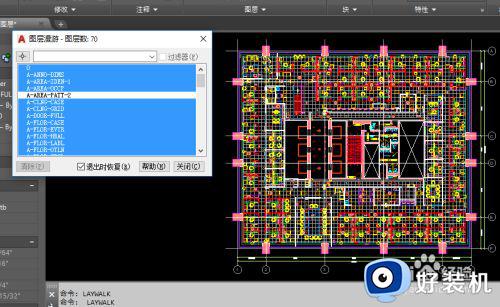
2.单击每个图层,会将其他所有图层关闭,只显示当前图层的所有实体。
这样我们可以很方便知道哪些图层上有多余实体,哪些图层上实体是错的:
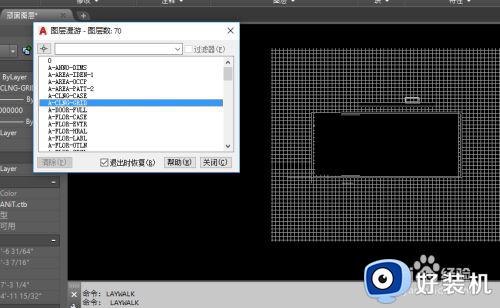
3.如果看到有些图层是空白的,表示该层没有任何实体,通常这种情况需要purge清理,但对于例如本图这个“A-WALL-MOVE”图层,会发现purge之后并没有清掉,这就是所谓的“顽固图层”,事实上根本AutoCAD没有给出有这个选项。
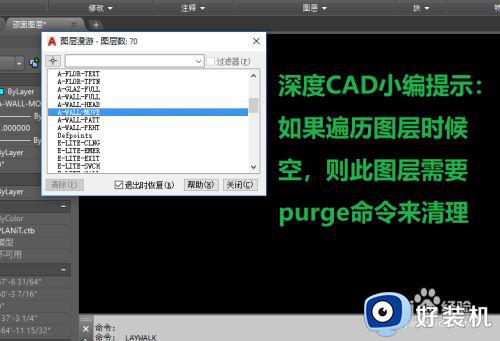
4.对于这种用purge清理不掉的图层,深度CAD小编觉得最好的办法就是使用[laydel]图层删除命令:执行laydel。可以选择某个实体,也可以输入“N”,此时弹出一个对话框,上面列出了所有当前图层:
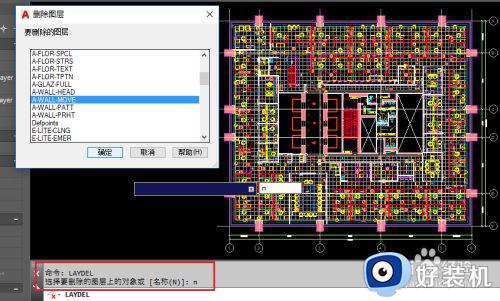
5.选中该图层然后点确定,再在弹出的确认对话框按确定,就可以删除掉这个顽固图层了。
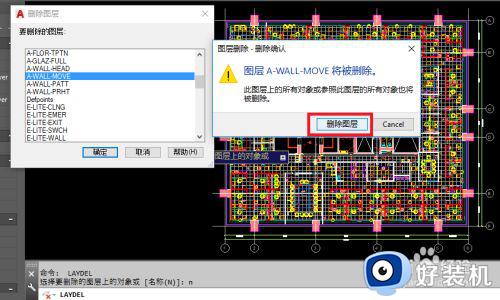
以上就是小编告诉大家的删除cad顽固图层操作方法的全部内容,还有不懂得用户就可以根据小编的方法来操作吧,希望能够帮助到大家。
cad顽固图层怎么删除 如何删除cad顽固图层相关教程
- windows如何强制删除dll文件 windows强制删除dll文件的方法步骤
- cad打印时图形中存在未协调的新图层怎么解决
- cad图形中存在未协调的新图层如何打印出来
- 怎么删除文档的空白页 怎么删除word里的空白页
- 如何使用cmd命令删除文件 cmd命令强制删除文件的教程
- cad图形文件被写保护怎么解除 cad图形文件被写保护怎样取消
- cad安装失败怎么删除干净 如何把CAD软件删除干净
- Win10系统删除或添加右键固定到"快速访问"选项的方法
- 图形文件被写保护怎么解除cad cad保存不了提示图形被保护如何解决
- ps如何将一个图层复制到另一个文件 ps如何将一个图层复制到另外一个图片上
- 电脑无法播放mp4视频怎么办 电脑播放不了mp4格式视频如何解决
- 电脑文件如何彻底删除干净 电脑怎样彻底删除文件
- 电脑文件如何传到手机上面 怎么将电脑上的文件传到手机
- 电脑嗡嗡响声音很大怎么办 音箱电流声怎么消除嗡嗡声
- 电脑我的世界怎么下载?我的世界电脑版下载教程
- 电脑无法打开网页但是网络能用怎么回事 电脑有网但是打不开网页如何解决
电脑常见问题推荐
- 1 b660支持多少内存频率 b660主板支持内存频率多少
- 2 alt+tab不能直接切换怎么办 Alt+Tab不能正常切换窗口如何解决
- 3 vep格式用什么播放器 vep格式视频文件用什么软件打开
- 4 cad2022安装激活教程 cad2022如何安装并激活
- 5 电脑蓝屏无法正常启动怎么恢复?电脑蓝屏不能正常启动如何解决
- 6 nvidia geforce exerience出错怎么办 英伟达geforce experience错误代码如何解决
- 7 电脑为什么会自动安装一些垃圾软件 如何防止电脑自动安装流氓软件
- 8 creo3.0安装教程 creo3.0如何安装
- 9 cad左键选择不是矩形怎么办 CAD选择框不是矩形的解决方法
- 10 spooler服务自动关闭怎么办 Print Spooler服务总是自动停止如何处理
